
Apple ofrece suscripción de música mediante Apple Music y iTunes Match que permiten a sus usuarios sincronizar su música con la biblioteca de música de iCloud. Esto permite a los usuarios transmitir e incluso descargar en cualquier dispositivo Apple, como Apple TV, Mac, iPad y iPhone sin ocupar espacio de almacenamiento físico en sus dispositivos.
Los servicios de suscripción de música de Apple son excelentes, pero a veces, encontrará errores inesperados como La biblioteca de música de iCloud no se sincroniza muy bien. Esto da como resultado que las canciones no aparezcan en su dispositivo.
Entonces, en este artículo, proporcionamos 4 sencillos pasos para solucionar el error de sincronización de la biblioteca musical de iCloud. ¡Sigue leyendo para saber más!
Guía de contenido Parte 1. Métodos para arreglar la biblioteca musical de iCloud que no se sincronizaParte 2. Resolver la biblioteca de iCloud que no se sincroniza convirtiendo sus canciones de Apple para su reproducción sin conexiónParte 3. Terminando
Hay ocasiones en las que te quedas atascado cuando la biblioteca musical de iCloud te da un error interminable que dice "Envío de información a Apple ”. El motivo podría ser un servicio de biblioteca musical de iCloud inactivo.
Entonces, antes de intentar cualquier otra cosa, primero verifique si el servicio está activo en Apple. Solo ve a esto enlace. Una vez que esté en el sitio web adjunto, verá una lista de servicios de Apple que se parece a la de la imagen a continuación.
Si ve una indicador verde antes de iCloud, iTunes Match y Apple Music pero aún recibe errores, continúe con el siguiente método que hemos enumerado aquí. Sin embargo, si el indicador es rojo o amarillo, es posible que Apple esté realizando una actualización para el sistema. Puede esperar a que finalice la actualización y volver a comprobar la página de estado del sistema más tarde hasta que el indicador se ponga verde.
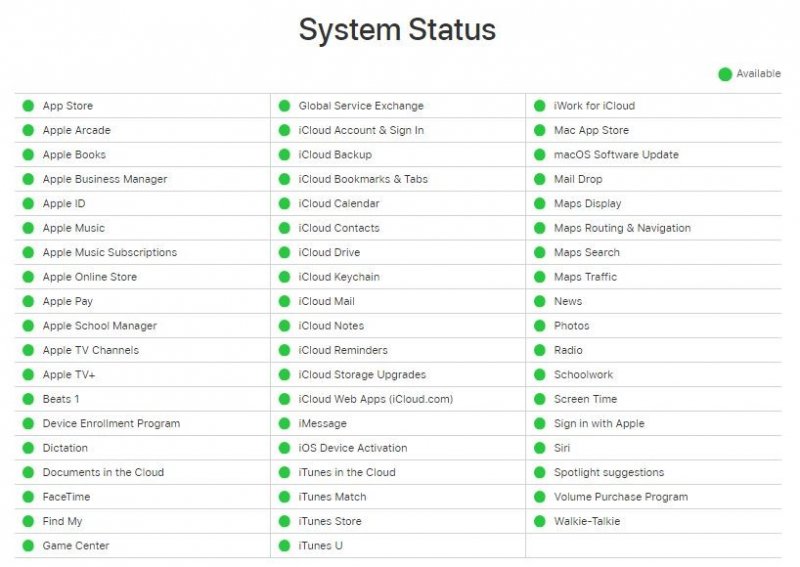
Antes de realizar cualquier método complicado de solución de problemas en iTunes, intente actualizar manualmente la biblioteca de música de iCloud en iTunes. Aunque iCloud se actualiza a sí mismo de forma regular, hay ocasiones en las que esto no sucede por varias razones. Para actualizar su biblioteca de música de iCloud usando iTunes, siga los pasos a continuación.
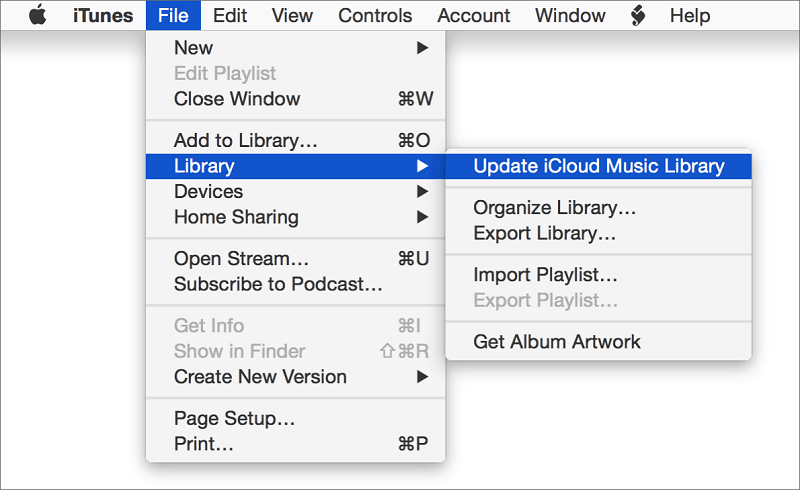
Si intentó actualizar la biblioteca de música de iCloud en iTunes pero su problema aún no se solucionó, intente cerrar sesión en la aplicación iTunes desde todos sus dispositivos. Esto incluye su PC o Mac. Luego, inicie sesión nuevamente e intente resincronizar la biblioteca musical de iCloud. Para cerrar sesión y luego iniciar sesión en iTunes, siga los pasos a continuación.
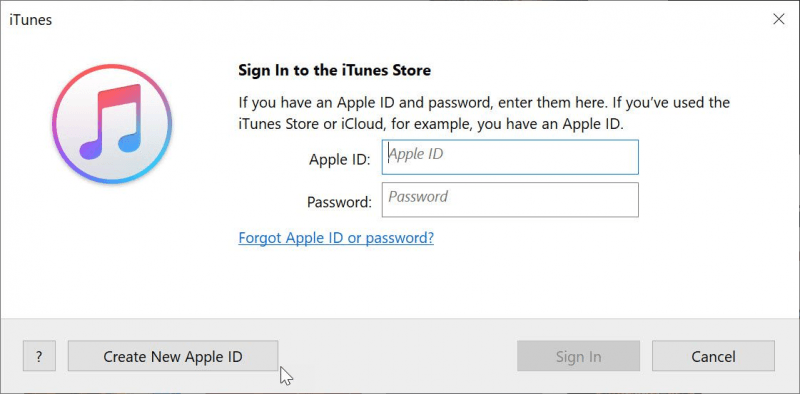
Si no ve algunas de sus pistas en iTunes o Apple Music que debería encontrar en su lista de reproducción, intente apagar y luego encender la Biblioteca de música de iCloud en la Configuración de su dispositivo. Esto puede ayudar a resolver el problema. Para esto, simplemente siga los pasos a continuación.
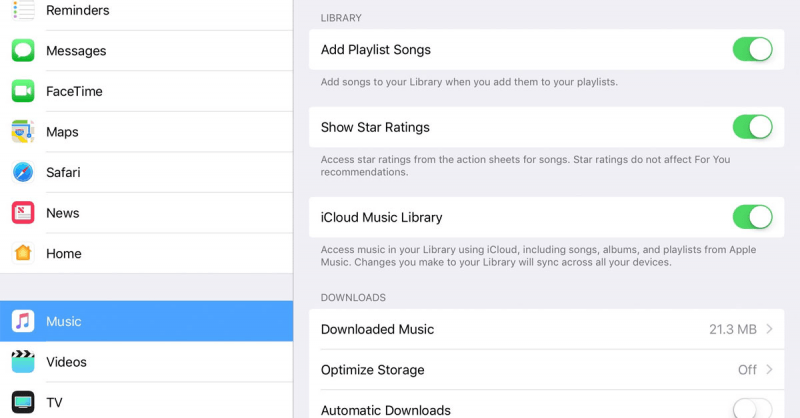
Si ha probado todos los métodos anteriores, pero su problema con el error de la biblioteca musical de iCloud aún no se resuelve, puede ponerse en contacto con Apple y pedirles ayuda o simplemente puede descargar y convertir las canciones de Apple que desee para reproducirlas sin conexión. Verá nuestro Apple Music Converter más recomendado en la siguiente sección.
Recomendamos usar DumpMedia Apple Music Converter para descargar y convertir cualquier canción, álbum y lista de reproducción de Apple M4P a MP3, M4A, M4R, MKA, AU, FLAC, AC3 y más para escuchar sin conexión. Como no puedes escuchar Apple Music en tus otros dispositivos porque están protegidos por DRM, esta herramienta ayuda a eliminar la protección DRM de varias canciones de Apple, como las siguientes, para que puedas reproducir tus canciones favoritas en cualquier lugar:
Por otro lado, DumpMedia Apple Music Converter es un potente conversor de Apple Music con una velocidad de conversión de hasta 16x y conserva la calidad original de tus canciones. 100%.
Para los pasos sobre cómo utilizar DumpMedia Apple Music Converter para convertir tus canciones de Apple, vaya al enlace provisto.
Escuchar tus canciones favoritas en Apple Music y iTunes Match en varios dispositivos Apple mientras te relajas es una excelente manera de darle vida a tu “tiempo para ti”. Aunque puede ser frustrante encontrar errores al sincronizar usando la Biblioteca de música de iCloud, no necesita preocuparse más, ya que los métodos que hemos discutido aquí seguramente lo ayudarán.
Pero, en caso de que el error persista o se canse de ver que la biblioteca de música de iCloud no se sincroniza, puede descargar y convertir las canciones de Apple Music que desee para escucharlas sin conexión. Para ello, recomendamos utilizar DumpMedia Convertidor de música de Apple. Puede probar este software en cualquier momento.
